Jak scalić pliki MP4 (poradnik na rok 2025)
Czy zdarzyło Ci się kiedyś mieć mnóstwo filmów w formacie MP4, które trzeba było połączyć w jeden, spójny plik? Może nagrałeś vloga z wieloma klipami, albo przygotowujesz materiał na specjalne wydarzenie. A może po prostu chcesz połączyć kilka scen filmowych, aby zapewnić płynne oglądanie. Niezależnie od powodu, scalanie plików MP4 może zaoszczędzić Ci czas, utrzymać porządek i znacznie ułatwić udostępnianie lub przesyłanie filmów.
W tym artykule pokażemy Ci 4 sposoby, aby scalanie plików MP4 Szybko i łatwo. Niezależnie od tego, czy jesteś początkującym, czy masz już doświadczenie w tym temacie, zapewniamy Ci proste instrukcje krok po kroku. Zaczynajmy!
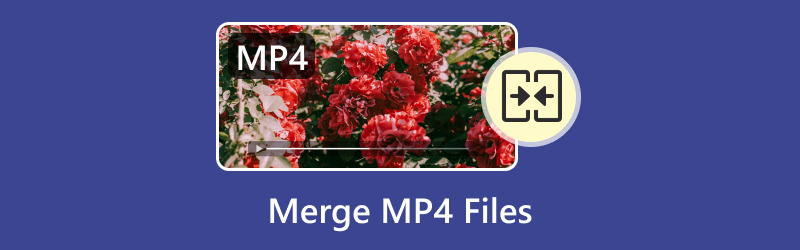
- LISTA PRZEWODNIKÓW
- Metoda 1: Jak scalić pliki MP4 w Arkthinker Video Converter Ultimate
- Metoda 2: Jak scalić pliki MP4 w programie Movavi Video Editor
- Metoda 3: Jak scalić pliki MP4 w programie VLC
- Metoda 4: Jak scalić pliki MP4 w aplikacji iMovie (dla użytkowników komputerów Mac)
- Często zadawane pytania
Metoda 1: Jak scalić pliki MP4 w Arkthinker Video Converter Ultimate
Najlepszy konwerter wideo ArkThinker To wszechstronne narzędzie, które pomaga użytkownikom płynnie łączyć pliki wideo MP4. Oferuje łatwy w obsłudze interfejs i zaawansowane funkcje, które pozwalają scalić kilka klipów MP4 w jeden płynny film. Obsługuje różne formaty wideo i gwarantuje, że jakość nagrań pozostanie nienaruszona podczas procesu scalania.
Aby rozpocząć scalanie filmów MP4 w programie ArkThinker Video Converter Ultimate, wystarczy wykonać poniższe proste czynności.
Najpierw musisz pobrać ArkThinker Video Converter Ultimate z oficjalnej strony internetowej. Po zainstalowaniu uruchom program na swoim komputerze.
Aby połączyć filmy MP4, wystarczy kliknąć Dodaj pliki Kliknij przycisk u góry i wybierz wszystkie filmy, które chcesz połączyć. Możesz też po prostu przeciągnąć i upuścić pliki bezpośrednio do programu.

Po zaimportowaniu plików MP4, obok każdego pliku MP4 zobaczysz strzałkę w dół lub w górę. Dzięki tej opcji możesz dostosować kolejność plików MP4, klikając ją, aby połączyć filmy w jeden plik.
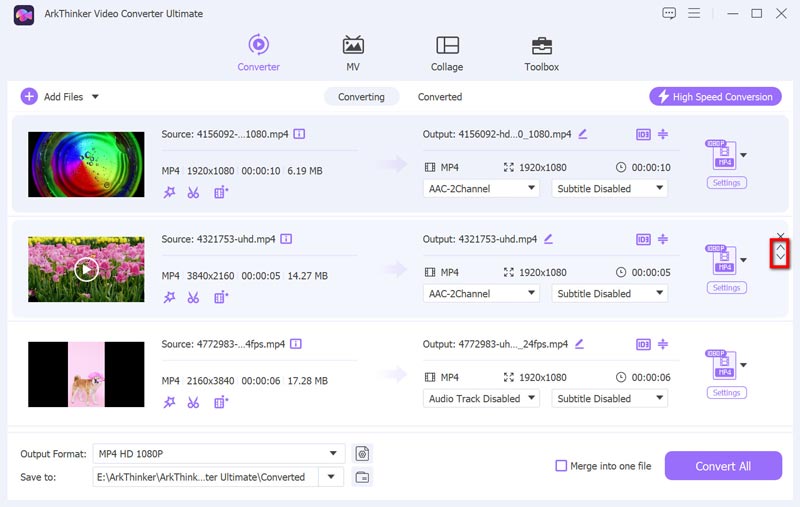
Wybierz format, w jakim chcesz zapisać połączone wideo (możesz zachować je jako MP4 lub przekonwertować na inne formaty, takie jak MOV lub AVI, jeśli zajdzie taka potrzeba), klikając listę rozwijaną Format wyjściowy.

Po skonfigurowaniu wszystkiego zaznacz pole Połączyć w jeden pliki kliknij Skonwertuj wszystko Aby rozpocząć scalanie filmów. Po zakończeniu procesu nowo połączone wideo w formacie MP4 zostanie zapisane na Twoim komputerze.

Teraz za pomocą tego narzędzia można połączyć wiele plików MP4 w jeden film. Co więcej, przed wyeksportowaniem scalonego pliku wideo można dodać ścieżkę dźwiękową, aby płynnie zaaranżować muzykę w tle.
Metoda 2: Jak scalić pliki MP4 w programie Movavi Video Editor
Movavi Video Editor to łatwy w obsłudze program do edycji wideo, który pozwala użytkownikom szybko i sprawnie łączyć pliki MP4. Dzięki prostemu interfejsowi „przeciągnij i upuść” pozwala połączyć wiele klipów wideo w jeden płynny plik bez konieczności posiadania specjalistycznej wiedzy technicznej. Narzędzie oferuje również opcje do podstawowych zadań edycyjnych, takich jak przycinanie, dodawanie przejść i dostosowywanie efektów wideo, co czyni je wszechstronnym wyborem dla każdego, kto chce bezproblemowo edytować i łączyć pliki MP4.
Aby rozpocząć scalanie plików wideo MP4 w programie Movavi Video Editor, wykonaj poniższe czynności.
Pobierz i zainstaluj Movavi Video Editor na swój komputer. Możesz go najpierw wypróbować za darmo, co pozwoli Ci sprawdzić, czy Ci odpowiada, zanim dokonasz zakupu.
Uruchom program i kliknij Dodaj pliki przycisk. Wybierz pliki MP4, które chcesz połączyć.

Po dodaniu plików przeciągnij każdy klip wideo na oś czasu w kolejności, w jakiej mają się pojawiać w finalnym filmie.

Po ustawieniu filmów w odpowiedniej kolejności kliknij Eksport Kliknij przycisk, aby zapisać połączony plik wideo MP4. Możesz wybrać format MP4 lub wybrać jedną z innych opcji, takich jak MOV lub AVI.
Kliknij Początek przycisk, a Movavi połączy Twoje pliki i wyeksportuje je jako jeden płynny film.

VLC jest bardzo przyjazny dla użytkownika i wydajny, co czyni go doskonałym wyborem dla każdego, kto chce szybko łączyć klipy wideo. Ten darmowy program do łączenia plików MP4 obsługuje pliki MP4 bez zauważalnych opóźnień ani utraty jakości. Oferuje jednak ograniczone możliwości personalizacji przejść między klipami.
Metoda 3: Jak scalić pliki MP4 w programie VLC
VLC to znany, darmowy odtwarzacz multimedialny o otwartym kodzie źródłowym, którego można używać także do scalanie plików wideo MP4Chociaż VLC znany jest głównie z odtwarzania filmów, posiada wbudowaną funkcję, która pozwala łączyć wiele plików wideo w jeden. Możesz łatwo scalić filmy MP4, korzystając z opcji Konwertuj/Zapisz w menu Multimedia, zaznaczając wszystkie filmy do scalenia i ustawiając format wyjściowy. To proste i wydajne narzędzie do scalania plików MP4 bez konieczności pobierania dodatkowego oprogramowania, co czyni je doskonałym wyborem do szybkiej edycji wideo.
Gotowy do połączenia plików wideo MP4? Przeprowadźmy razem ten proces w programie VLC.
Jeśli jeszcze nie zainstalowałeś programu VLC Media Player, koniecznie pobierz go z oficjalnej strony internetowej.
Otwórz VLC i kliknij Głoska bezdźwięczna w lewym górnym rogu. Wybierz Konwertuj / Zapisz.
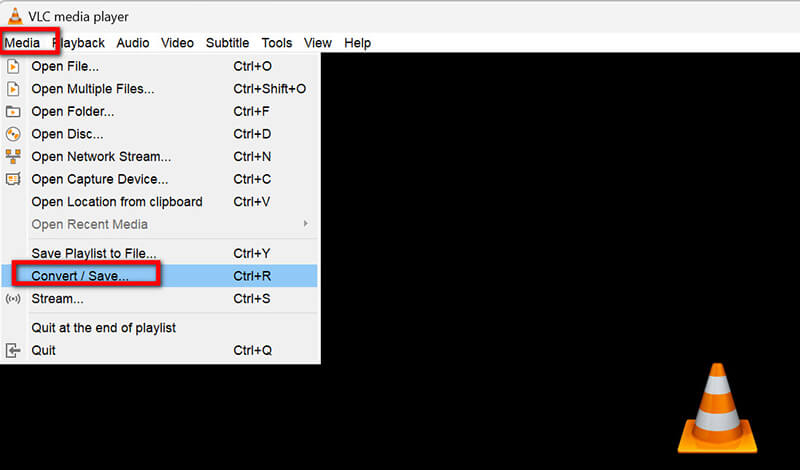
W oknie Otwórz media kliknij Dodać Aby zaimportować pliki MP4. Upewnij się, że dodajesz je we właściwej kolejności.
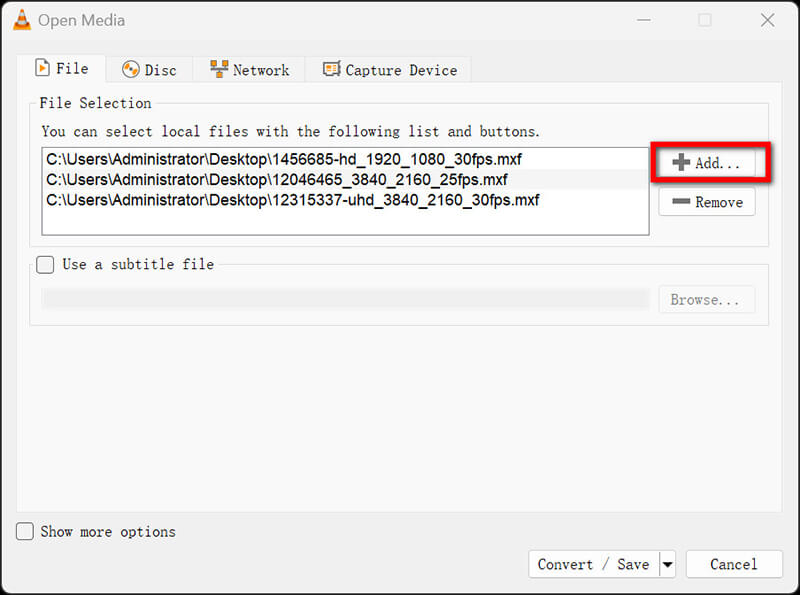
Po dodaniu plików kliknij przycisk Konwertuj/Zapisz. Otworzy się nowe okno.
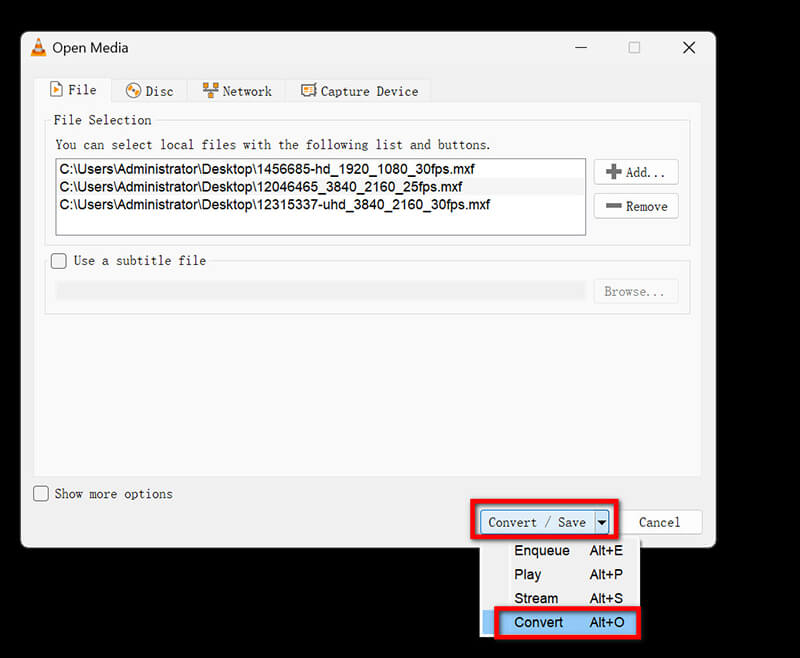
Pod Profil W sekcji tej wybierz żądany format wyjściowy (MP4 jest w porządku).
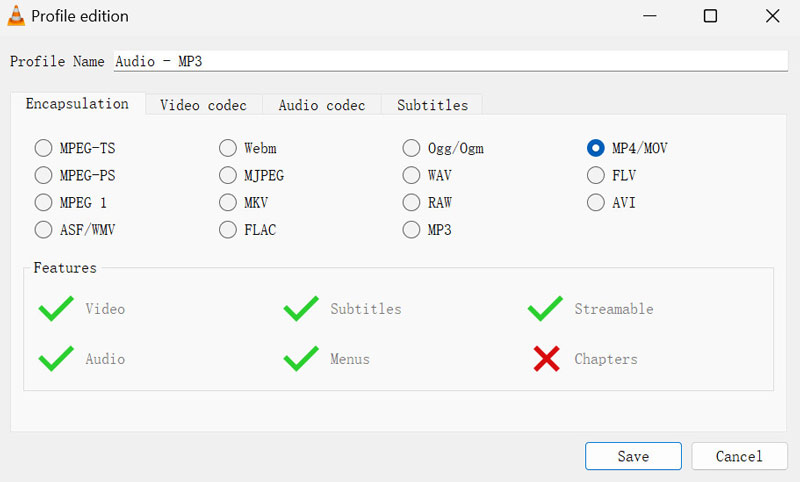
Kliknij Start, a VLC rozpocznie scalanie plików MP4. Po zakończeniu otrzymasz jeden, połączony film.
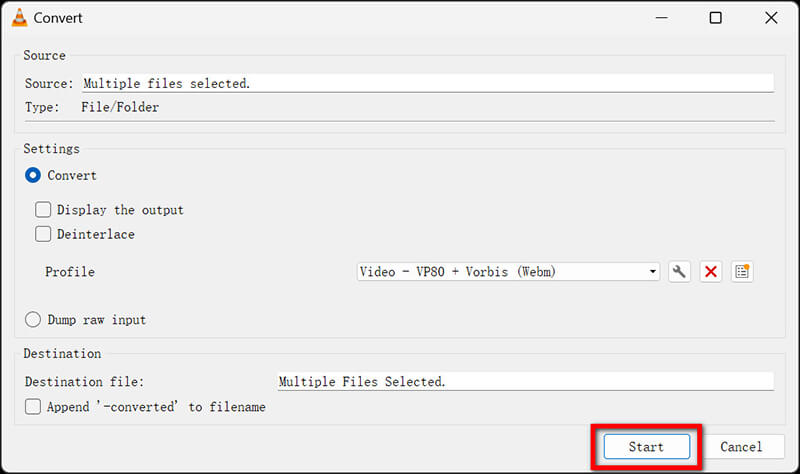
Po zakończeniu procesu połączony plik MP4 będzie znajdował się w wybranym przez Ciebie miejscu docelowym!
TVLC jest darmowy i nie wymaga dodatkowych pobrań, aby korzystać z tej funkcji. Interfejs nie jest jednak najbardziej intuicyjny dla początkujących i brakuje mu bardziej zaawansowanych funkcji, które można znaleźć w dedykowanych edytorach wideo. Ogólnie rzecz biorąc, do prostych połączeń jest to wygodne i niezawodne rozwiązanie.
Metoda 4: Jak scalić pliki MP4 w aplikacji iMovie (dla użytkowników komputerów Mac)
iMovie to darmowa aplikacja do edycji wideo dostępna na komputery Mac i urządzenia z systemem iOS, dzięki której użytkownicy mogą niezwykle łatwo scalanie plików wideo Z łatwością przerabiaj pliki MP4, AVI, WMV i inne. Dzięki prostemu i przyjaznemu dla użytkownika interfejsowi iMovie pozwala przeciągać i upuszczać wiele klipów MP4 na oś czasu, a następnie łatwo przycinać, zmieniać ich układ i łączyć w jeden płynny film. Oferuje podstawowe narzędzia do edycji, takie jak przejścia, efekty i korekcje dźwięku, co czyni go idealnym wyborem dla początkujących i okazjonalnych użytkowników, którzy chcą scalić swoje filmy bez konieczności korzystania ze skomplikowanego oprogramowania.
Aby rozpocząć scalanie plików wideo MP4, wystarczy wykonać poniższe kroki w aplikacji iMovie.
Uruchom iMovie na swoim Macu. Jeśli jeszcze go nie masz, możesz pobrać go bezpłatnie z Mac App Store. Domyślnie iMovie jest zainstalowany na większości komputerów Mac.
Kliknij Tworzyć nowe i wybierz Film, aby rozpocząć nowy projekt.

W bibliotece multimediów kliknij na Importować media i wybierz pliki MP4, które chcesz połączyć.
Przeciągnij i upuść pliki wideo MP4 na oś czasu w kolejności, w jakiej mają być wyświetlane w finalnej wersji filmu.

Po umieszczeniu plików na miejscu kliknij Plik menu i wybierz Udział, a następnie Plik. Połączony plik MP4 zostanie zapisany na komputerze.
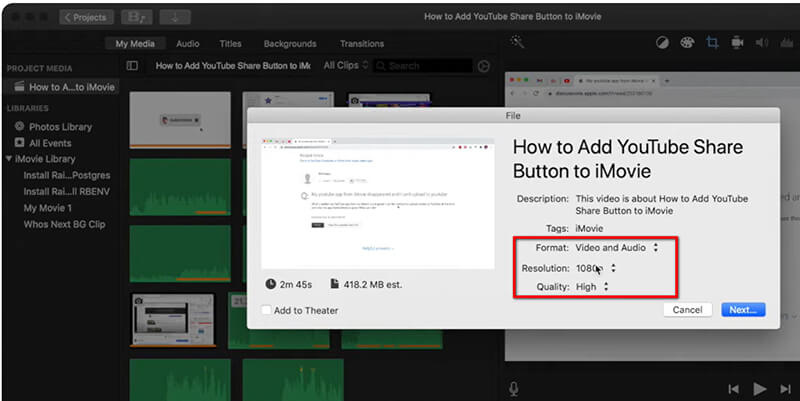
Często zadawane pytania
Czy mogę bezpłatnie łączyć pliki MP4?
Tak, możesz! Narzędzia takie jak VLC i iMovie (dla komputerów Mac) umożliwiają bezpłatne łączenie plików MP4. Jeśli jednak szukasz bardziej profesjonalnego i bogatego w funkcje rozwiązania, płatne narzędzia, takie jak Arkthinker i Movavi, oferują dodatkowe funkcje, które ułatwiają łączenie filmów.
Czy mogę scalać pliki MP4 w systemie Windows 10?
Zdecydowanie! Programy takie jak Arkthinker Video Converter Ultimate i Movavi Video Editor działają dobrze w systemie Windows 10 i pozwalają z łatwością scalać pliki MP4.
Jaki jest najlepszy program do łączenia plików MP4 na komputerze Mac?
Dla użytkowników komputerów Mac iMovie to solidna, darmowa aplikacja do łączenia plików MP4. Jeśli jednak zależy Ci na większej liczbie funkcji, Arkthinker i Movavi to świetne opcje, które działają również na komputerach Mac.
Jak mogę scalić pliki MP4 online?
W internecie znajdziesz wiele narzędzi do łączenia plików MP4. Serwisy takie jak Clideo i Online Video Cutter umożliwiają przesyłanie filmów MP4, łączenie ich, a następnie pobieranie gotowego produktu. Pamiętaj jednak, że te usługi online mogą mieć ograniczenia dotyczące rozmiaru przesyłanych plików.
Wniosek
Łączenie plików MP4 To całkiem proste zadanie, niezależnie od używanego oprogramowania i metody. Niezależnie od tego, czy wolisz darmowe opcje, takie jak VLC czy iMovie, czy też bardziej rozbudowane rozwiązanie, takie jak ArkThinker Video Converter Ultimate lub Movavi Video Editor, z łatwością połączysz pliki MP4.
Jeśli chcesz przenieść łączenie wideo na wyższy poziom, polecamy pobranie ArkThinker Video Converter Ultimate. Jest niezwykle łatwy w użyciu, oferuje mnóstwo dodatkowych funkcji i pomoże Ci w edycji wideo. Po co więc czekać? Zacznij łączyć pliki MP4 już dziś!
Co sądzisz o tym poście? Kliknij, aby ocenić ten wpis.
Doskonały
Ocena: 4.8 / 5 (na podstawie 451 głosów)


